- Среда анализа рам используется для выполнения базового анализа структур рам. Кроме этого, она применяется для определения граничных условий (зависимостей и нагрузок) и различных соединений между узлами и балками (выпуски, жесткие связи).
- Откройте сборку, которая содержит структуры рам, вставленные с использованием Библиотеки компонентов.
- Выберите на ленте
вкладку "Среды"
 панель "Начало"
панель "Начало"
 "Анализ рам"
"Анализ рам"
 . Производится автоматическое упрощение сборки до уровня расчетной модели балки. В графическом окне отображаются балки, узлы и значки центра тяжести. В папке "Статус" показаны неподходящие материалы и некорректные поперечные сечения балок.
. Производится автоматическое упрощение сборки до уровня расчетной модели балки. В графическом окне отображаются балки, узлы и значки центра тяжести. В папке "Статус" показаны неподходящие материалы и некорректные поперечные сечения балок. - Выберите
вкладку "Анализ рам"
 панель "Управление"
панель "Управление"
 "Создать моделирование"
"Создать моделирование"
 . В поле "Создать новое моделирование" укажите свойства моделирования и нажмите "ОК". Для одной сборки может быть создано несколько моделирований с различными свойствами.
. В поле "Создать новое моделирование" укажите свойства моделирования и нажмите "ОК". Для одной сборки может быть создано несколько моделирований с различными свойствами. - Основу свойств балки составляют данные о сборке, однако для целей моделирования их можно скорректировать. Выберите на ленте
вкладку "Анализ рам"
 панель "Балки
панель "Балки
 "Свойства"
"Свойства"
 . Нажмите кнопку "Адаптация", введите требуемые значения и нажмите "ОК". В папке "Сечения" браузера представлен список сечений с переопределенными свойствами сечений балок.
. Нажмите кнопку "Адаптация", введите требуемые значения и нажмите "ОК". В папке "Сечения" браузера представлен список сечений с переопределенными свойствами сечений балок. 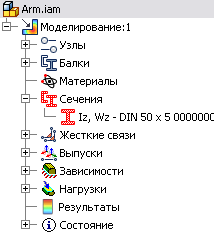
- Материал балок тоже может быть изменен путем точной настройки значений материала. Чтобы изменить материал, выберите на ленте
вкладку "Анализ рам"
 панель "Балки"
панель "Балки"
 "Материал"
"Материал"
 . Нажмите кнопку "Адаптация", в выпадающем списке выберите требуемый материал и нажмите "ОК". В папке "Материал" браузера отображается список с переопределенными материалами.
. Нажмите кнопку "Адаптация", в выпадающем списке выберите требуемый материал и нажмите "ОК". В папке "Материал" браузера отображается список с переопределенными материалами. 
- При вводе параметров для всех зависимостей и нагрузок применяются экранный индикатор (HUD) и ручки. Более сложные установки можно выполнить в диалоговых окнах. (Для отображения определенного диалогового окна щелкните правой кнопкой мыши в графическом окне после выполнения команды из ленты и выберите "Дополнительные параметры"). Для предотвращения ненужного использования сложных зависимостей и нагрузок в типичных простых случаях применяются соответствующие упрощенные команды.
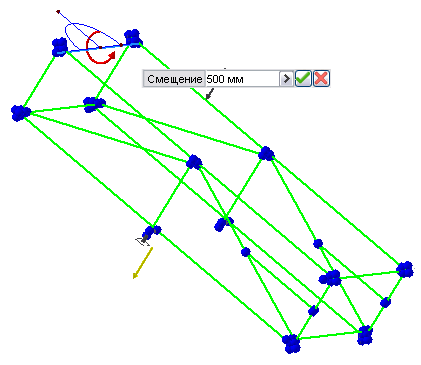
- Определение зависимостей. Выберите балку или узел для определения их начальной точки. С помощью значков или диалоговых окон укажите начальную точку и значения, такие как "Величина" или "Угол в плоскости".
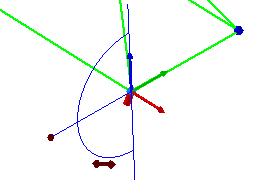
- Аналогичный интерактивный подход применяется и при определении нагрузок. HUD всегда соответствует ручке, выбранной в данный момент времени. Введите напрямую точное значение данного параметра. Укажите смещение, используя абсолютные или относительные значения.
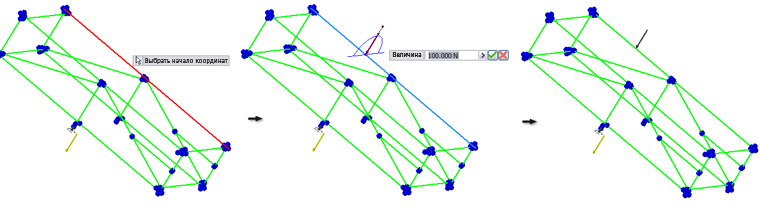
- После того как нагрузки и зависимости будут определены, для генерации точных результатов нажмите кнопку
 "Моделировать". По умолчанию на сцене моделирования отображаются значения смещения.
"Моделировать". По умолчанию на сцене моделирования отображаются значения смещения. - В результатах представлены выходные параметры различных типов. При выборе узла браузера отображаются соответствующие результаты.
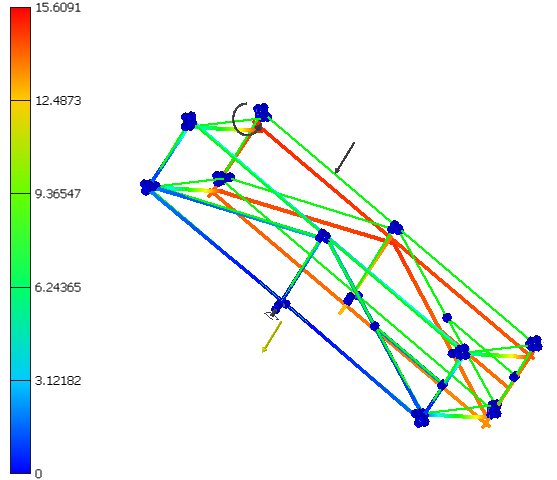
- Для отображения важных результатов для данных балок можно добавлять диаграммы, определенные пользователем, в графическое окно. Выберите на ленте
вкладку "Анализ рам"
 панель "Результат"
панель "Результат"
 "Диаграмма"
"Диаграмма"
 . В диалоговом окне "Масштабы диаграммы" можно отрегулировать способ отображения диаграмм балок. В браузере выберите "Диаграммы", щелкните правой кнопкой мыши и выберите пункт "Масштабы диаграммы"
. В диалоговом окне "Масштабы диаграммы" можно отрегулировать способ отображения диаграмм балок. В браузере выберите "Диаграммы", щелкните правой кнопкой мыши и выберите пункт "Масштабы диаграммы" 
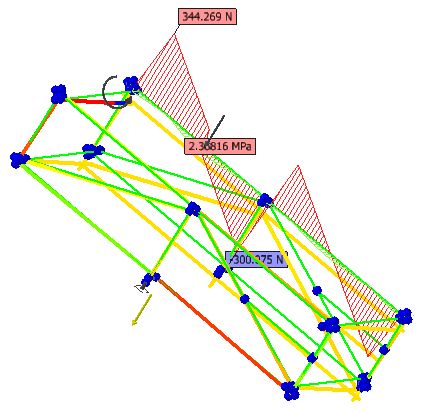
- Кроме этого, результаты можно представить в форме анимации. Выберите на ленте
вкладку "Анализ рам"
 панель "Результат"
панель "Результат"
 "Анимация"
"Анимация"
 .
. - Возможна адаптация панели настройки цвета в соответствии с требованиями пользователя. Выберите на ленте
вкладку "Анализ рам"
 панель "Отображение"
панель "Отображение"
 "Панель настройки цвета"
"Панель настройки цвета"
 .
. - В отчет включаются все данные моделирования и выходные значения. Для создания отчета используется команда
 Отчет на вкладке "Публикация".
Отчет на вкладке "Публикация".
Возможно также редактирование свойств моделирования. Из режима статического анализа можно переключиться в режим модального анализа. В ходе модального анализа генерируются результаты модальной частоты. Для изменения свойств моделирования выберите узел "Моделирование" в браузере, щелкните правой кнопкой мыши и выберите пункт "Редактировать моделирование".
Для разных моделирований могут применяться различные позиционные представления сборки. Различаются значения смещения балки.